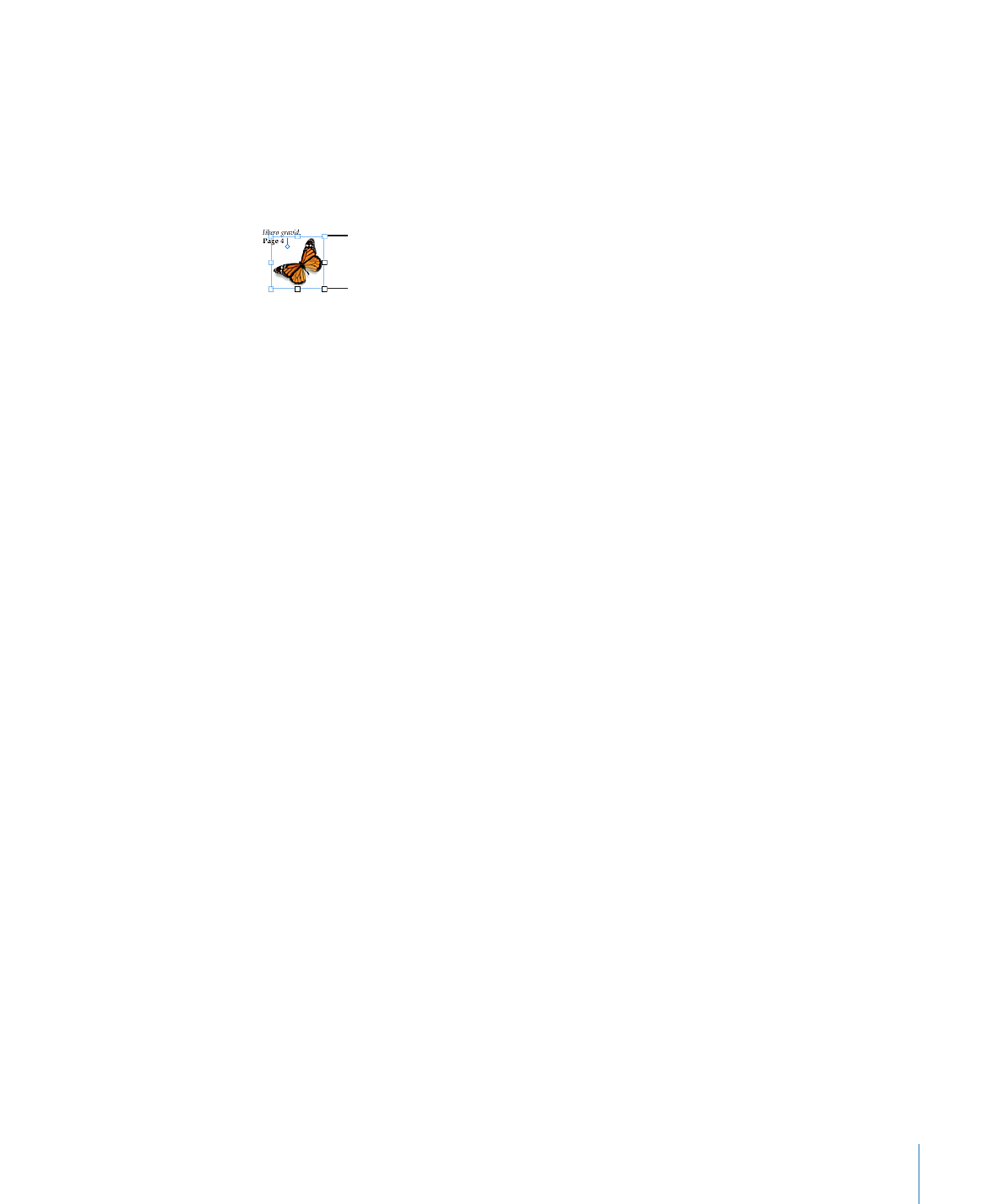
Работа с изображениями
Импортируйте изображение как плавающий объект, когда хотите, чтобы
оно оставалось на своем месте на странице. В случае работы с текстовыми
документами можно импортировать изображение как связанный с текстом объект,
если требуется, чтобы оно перемещалось вместе с окружающим текстом.
Pages работает со всеми форматами, поддерживаемыми QuickTime, включая
следующие типы графических файлов:
TIFF
Â
GIF
Â
JPEG
Â
Â
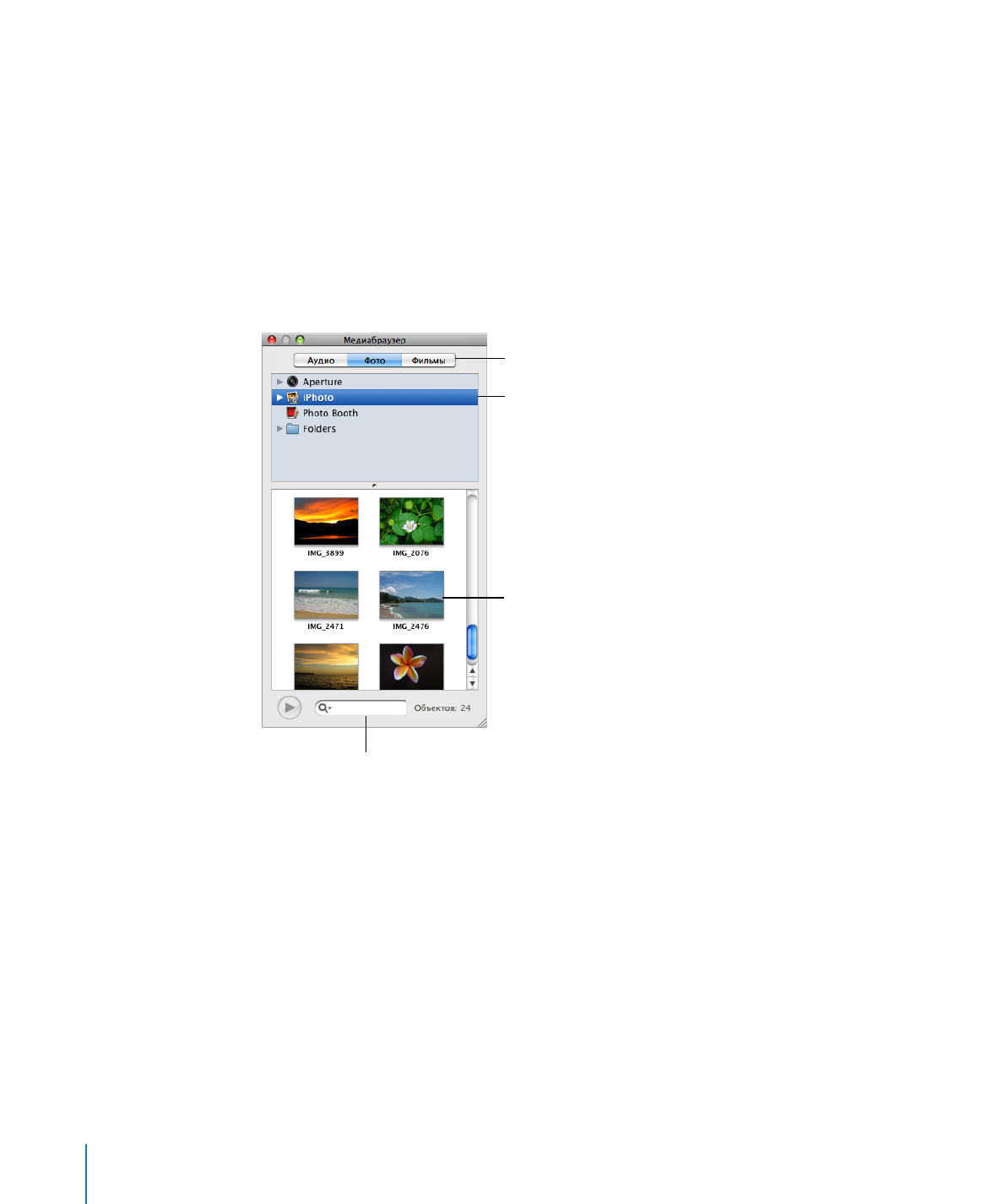
PSD
Â
EPS
Â
PICT
Â
Как импортировать изображение как плавающий объект
Перетащите файл изображения из Finder в документ и поместите его в нужном
m
месте.
Выберите «Медиабраузер» на панели инструментов, нажмите кнопку «Фото»
m
в окне медиабраузера, выберите альбом, где находится Ваше изображение и затем
перетащите его миниатюру туда, куда хотите вставить изображение.
Во-вторых, выберите
источник.
Для перехода к медиафайлам
нажмите кнопку.
В-третьих, перетяните
объект в документ или
поле изображения в
одном из Инспекторов.
Чтобы найти файл, введите
его имя в это поле.
Удерживая клавишу Command, нажмите за пределами текстовой области
m
в документе, так, чтобы не было видно точку вставки, и затем выберите «Вставка»
> «Выбрать». Выберите файл и нажмите «Вставить». Перетащите изображение туда,
куда хотите его вставить.
Как импортировать изображение в качестве плавающего или связанного
с текстом объекта в текстовый документ
Нажмите клавишу Command и затем перетащите файл изображения из Finder
m
в окно документа, пока Вы не увидите точку вставки там, куда хотите вставить
изображение. Когда изображение будет вставлено в желаемое место, отпустите
кнопку мыши.
158
Глава 7
Работа с изображениями, фигурами и другими объектами
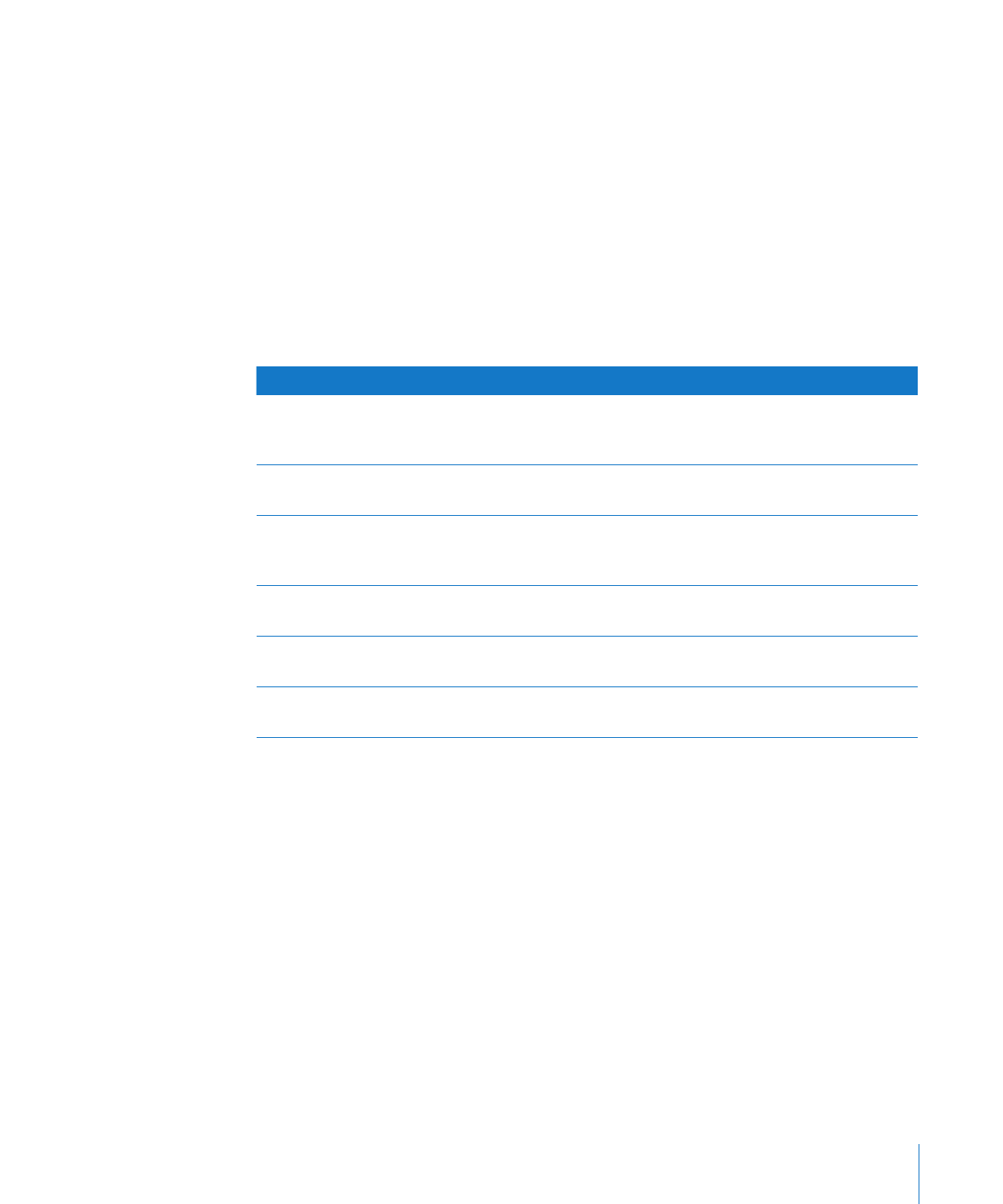
Глава 7
Работа с изображениями, фигурами и другими объектами
159
Выберите «Медиабраузер» на панели инструментов, нажмите кнопку «Фото» в окне
m
медиабраузера, выберите альбом, где находится Ваше изображение, удерживая
клавишу Command, перетащите миниатюру в то место окна документа, куда хотите
вставить изображение. Когда изображение появится в желаемом месте, отпустите
кнопку мыши.
Поместите точку вставки туда, куда хотите вставить изображение, выберите
m
«Вставка» > «Выбрать», выберите файл изображения и затем нажмите «Вставить».
Импортированное изображение можно перетащить на любое место на странице.
Также можно использовать инструменты Pages, позволяющие наложить маску
(обрезать изображение), изменить яркость, контрастность и другие параметры, или
стереть фон рисунка.
Информация
Раздел
Замена изображений и других заполнителей
для медиаобъектов в составе шаблонов своими
собственными объектами
«Замена изображений шаблона собственными
изображениями» на стр. 159
Наложение маски на изображения для скрытия
нежелательных областей
«Установка маски (обрезка) изображений» на
стр. 160
Уменьшение размера документа путем
сохранения только используемой части
изображения с маской
«Уменьшение размера файла изображения» на
стр. 162
Изменение прозрачности изображения для
удаления фона изображения
«Удаление фона или нежелательных элементов
с изображения» на стр. 162
Улучшение качества изображений и создание
интересных визуальных эффектов
«Изменение яркости, контрастности и других
настроек изображения» на стр. 164
Размещение, выравнивание, изменение
размера и формата изображений
«Управление объектами, расстановка,
изменение внешнего вида» на стр. 178